ドメイン取得方法
こんにちわ。lab-yanagiです。早速ですがドメインを取得していきます。ドメインとはネット上でいう「住所です」。サーバーは「土地です」。あなたのホームページやブログに合うドメインを取得していきましょう。
WordPressでサイトを立ち上げる際には事前に所得する必要があります。ドメインと言うのは今あなたが見ているこのサイトでいう「lab-yanagi.com」の部分になります。
ドメインの種類によりますが年間で1000円くらいの費用がかかります。ドメインと同時にエックスサーバーにてサーバーを契約するのですが、たまにドメインが無料で1つもらえるキャンペーンがあるのでチェックしてみて下さい。
エックスサーバーの無料ドメインは「https://〇〇〇〇.xserver.ne.jp」となります。
| ドメインの種類 | 特徴 |
| com | 企業や商用サービスを表す |
| net | 主にネットワークサービスの提供者を表す |
| org | 主に非営利団体を表す |
| biz | 主にビジネスを表す |
| info | 主に情報の提供者を表す |
お名前.comへアクセスする
まず、下記をクリックして「お名前.com」というドメイン取得サイトへアクセスします。
基本的にドメインは世界に1つで早い者勝ちなので欲しいドメインがないかもしれません。そんな時は取得したいドメインの前後に好きな数字を入れたり「.com」でなくて「.tokyo」とかにすると取得できたりします。
好きなドメインを検索する
下記のような画面が表示されたら「好きなドメイン」を入力していきます。
私の場合は「lab-yanagi」で検索しました。色んなドメインを持っていますが今回は「.com」が欲しかったので色々考えました。
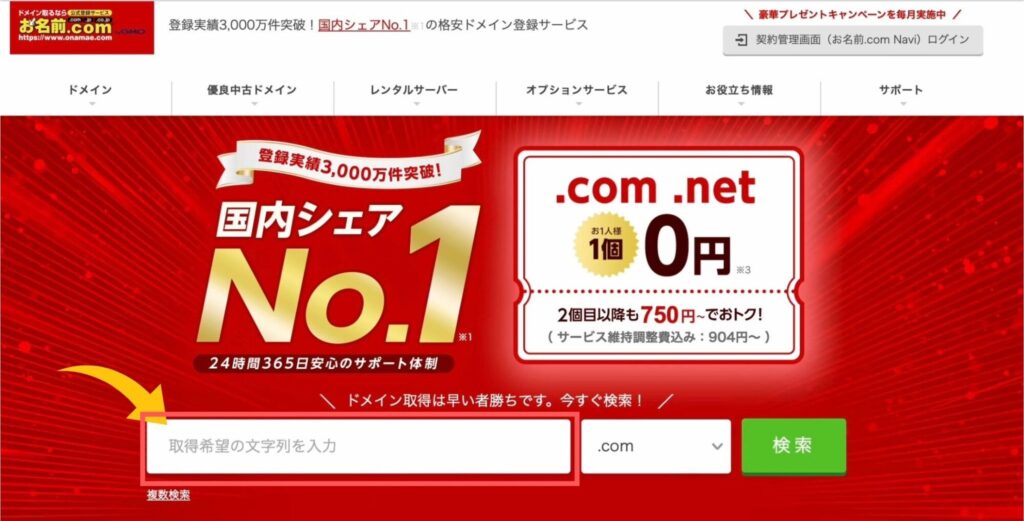
このような表示になれば取得可能です。
良ければ「料金確認へ進む」をクリックします。
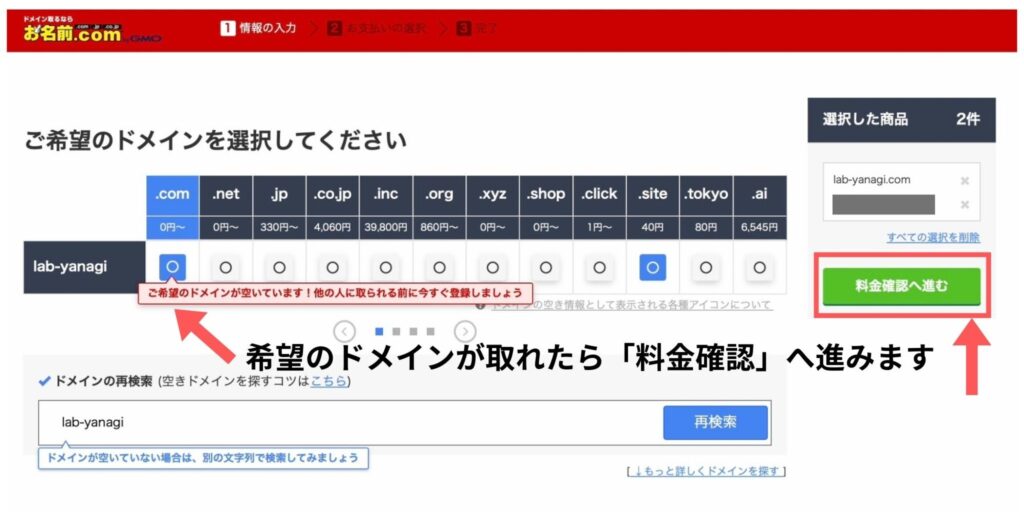
サーバーはエックスサーバーで契約するので「特典なしで申し込む」をクリックして進みます。
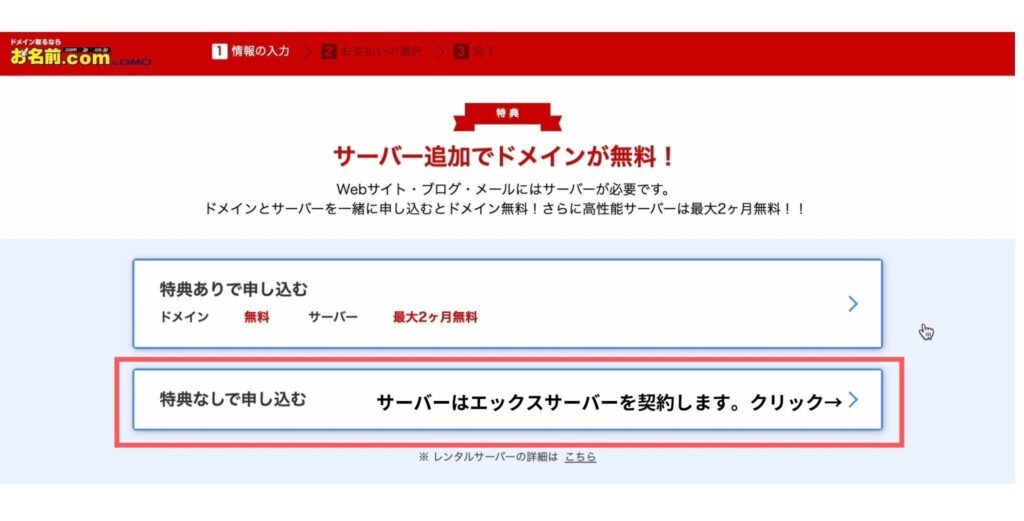
始めてドメインを取得する場合には「初めてのご利用の方」にチェックを入れて「次へ」をクリックします。
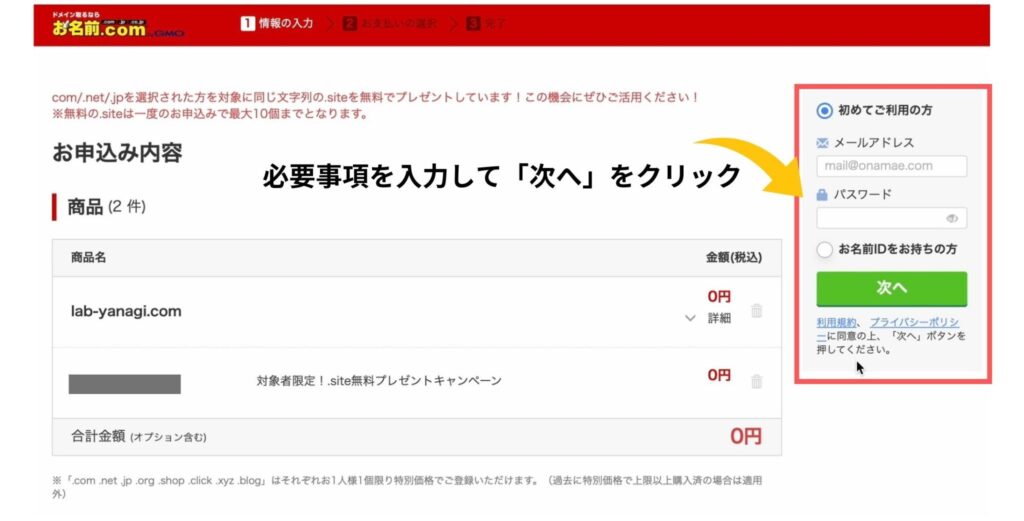
必要に応じてオプションに入ります。一度入れば「お申し込みいただくドメインすべてに適応されます」との事なので、今後2個、3個とドメインを取得しても1408円って事ですね。
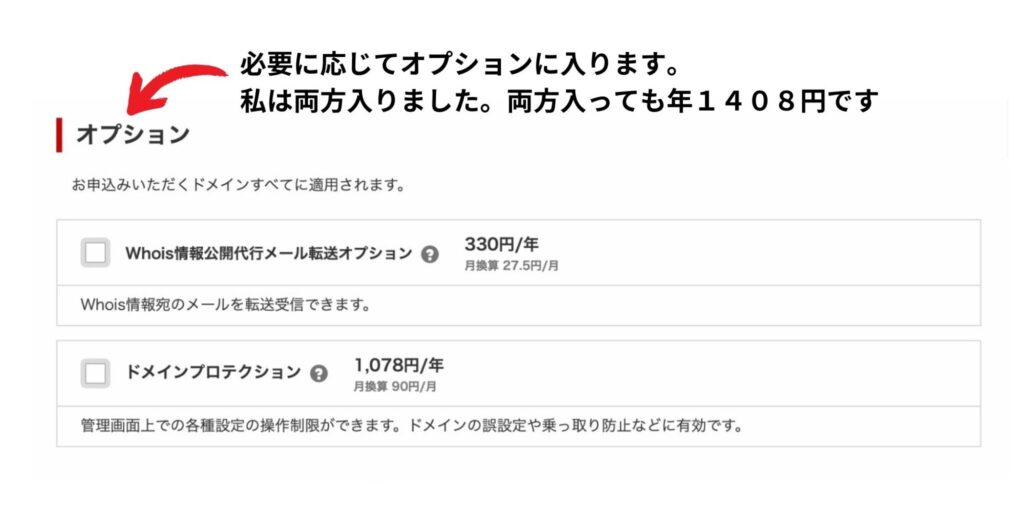
必要事項を入力して「次へ進む」をクリック
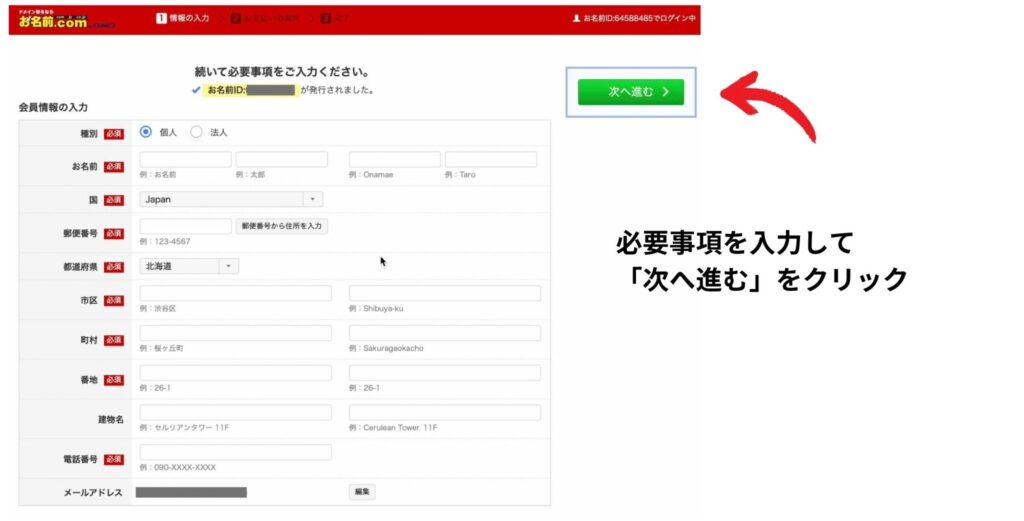
お支払い方法を決めて必要事項を入力して「申込む」をクリック
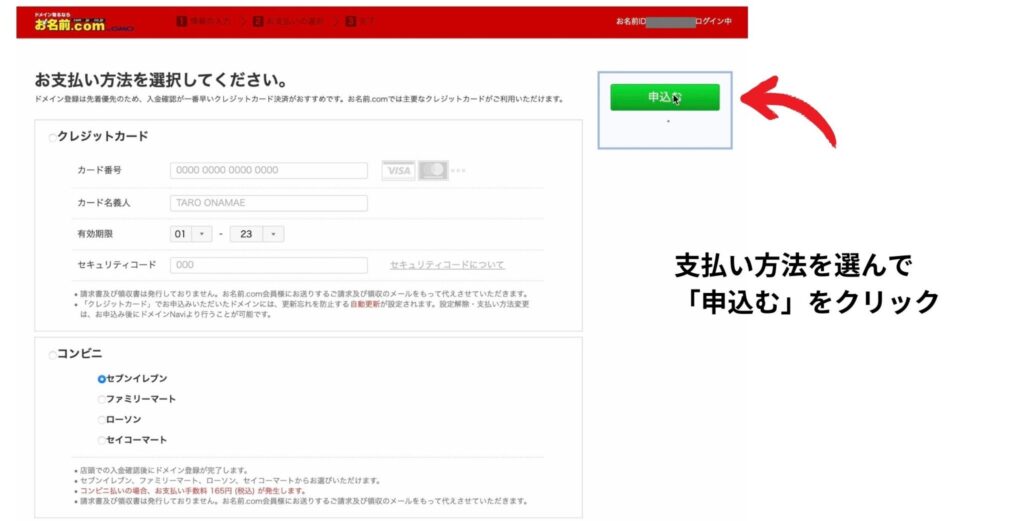
「お申込を受け付けました」となると登録したメールアドレスに認証メールが来ているのでクリックしましょう。2週間以内にクリックしないと無効になってしまいます。
ドメインの設定をするので「こちら」をクリック
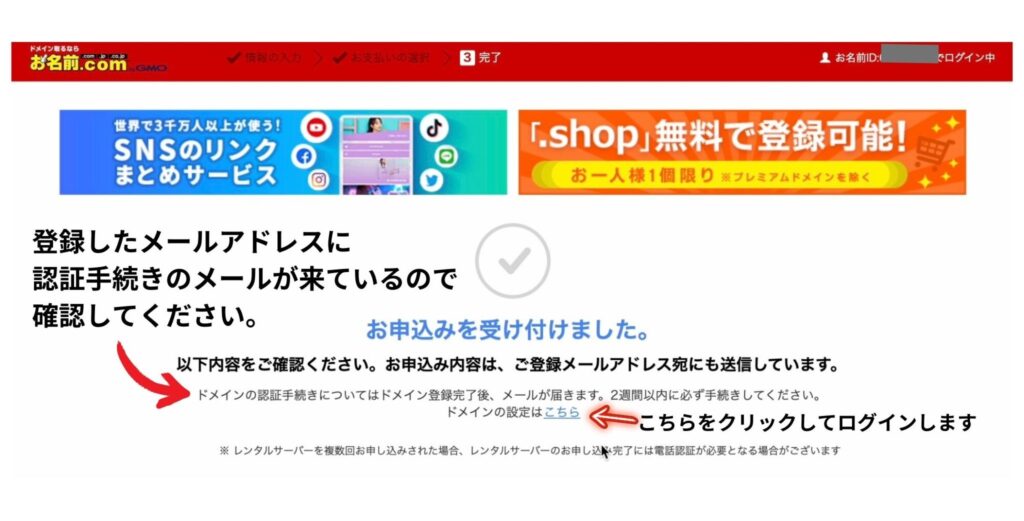
ドメインが取得出来たか確認してみよう
ドメインが取得できたら確認してみましょう
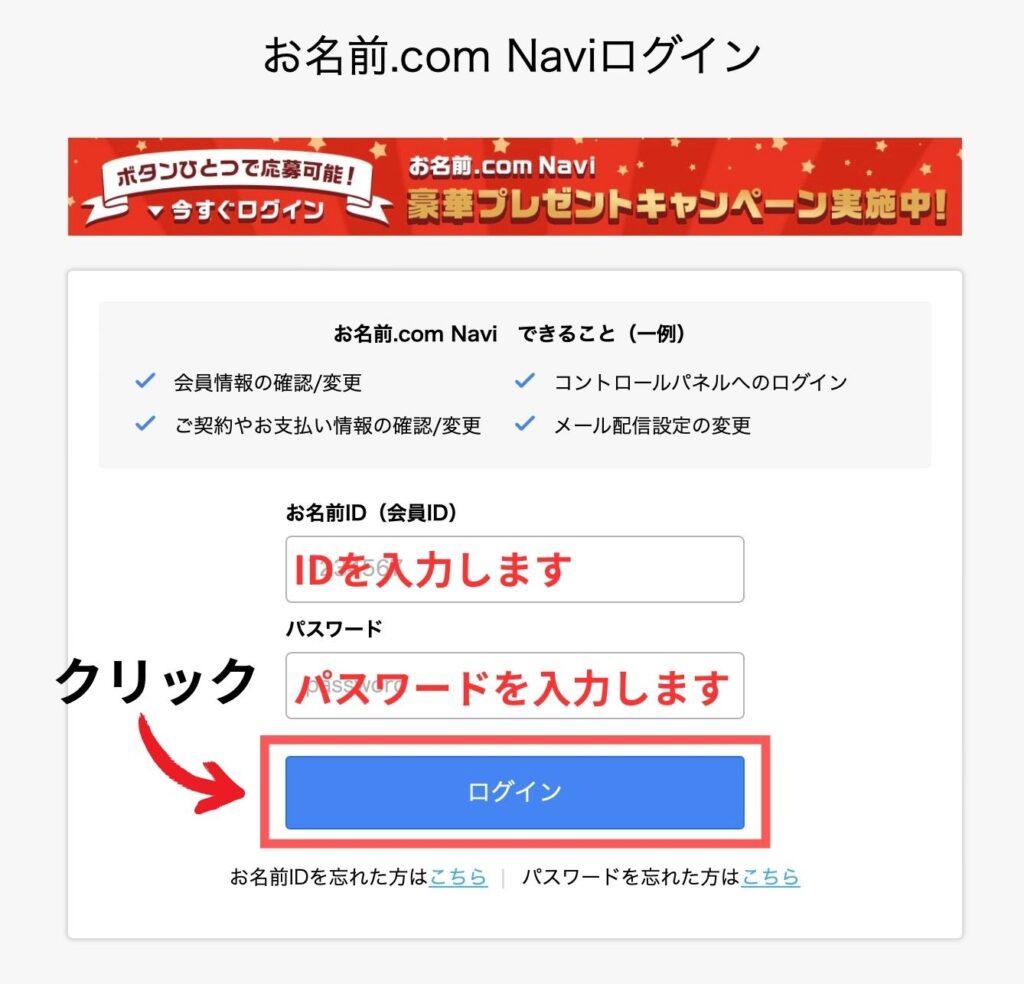
認証コードを求められたら入力します。
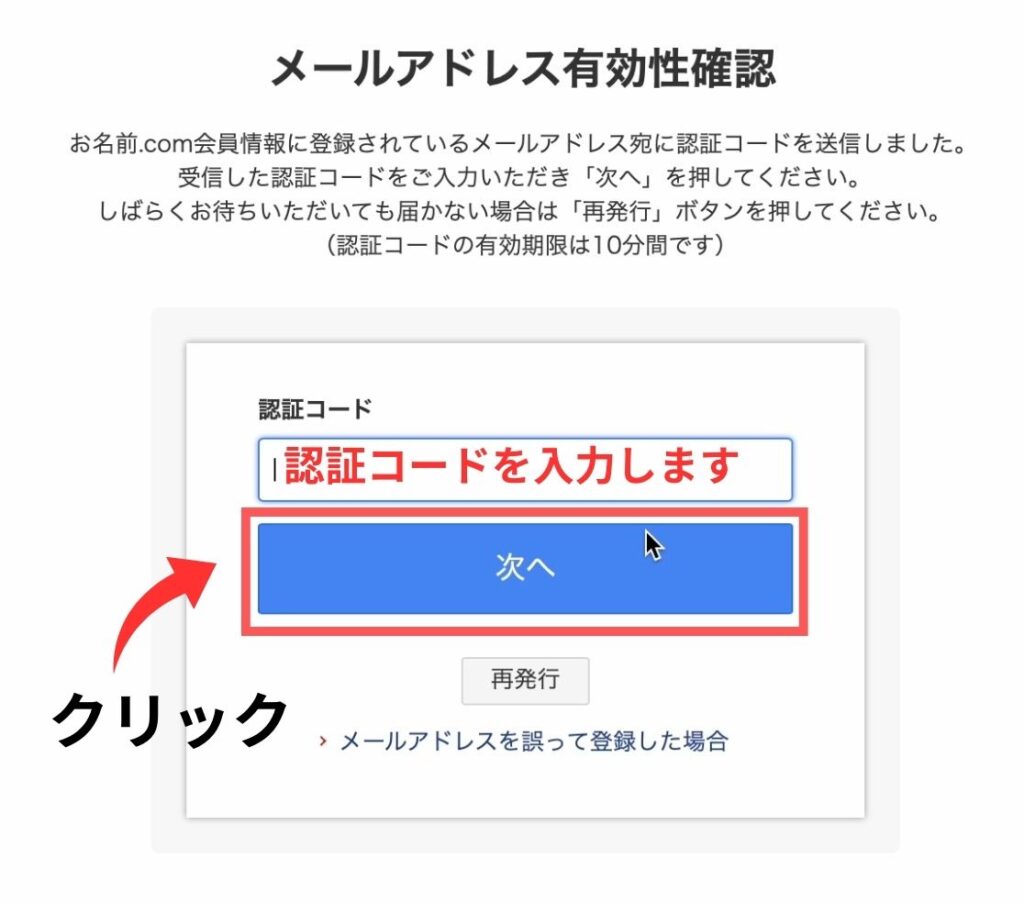
あなたが選んだドメインが取得出来ていればOK
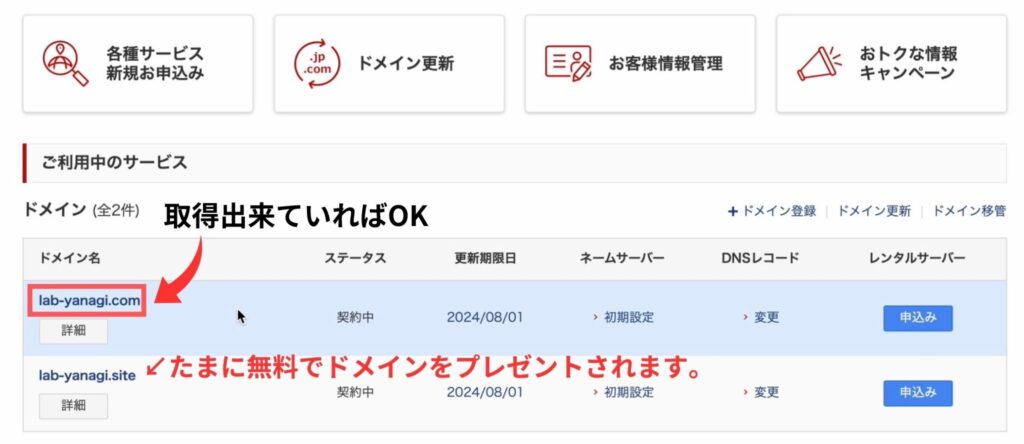
依頼時に教えて頂きたい情報
ホームページ・ブログ制作代行時には、ドメインのお支払いを済ませてから弊社にて作業を進めさせて頂きます。
納品後にはパスワードを必ず変更して下さい。
依頼時に教えて頂きたい情報
・お名前.comログイン時のID
・お名前.comログイン時のパスワード

